
Come eseguire il backup completo del telefono OnePlus sul PC con 5 metodi

Il telefono OnePlus ha guadagnato molto favore tra i clienti per il suo prezzo conveniente e le prestazioni eccezionali. OnePlus 12 offre fino a 1 TB di spazio di archiviazione per gli utenti, il che rende sicuramente più libera l'archiviazione di tutti i tipi di dati. Per proteggere i dati importanti dalla perdita dovuta a vari motivi come cancellazione accidentale, ripristino delle impostazioni di fabbrica, attacco di virus, arresto anomalo del sistema , ecc., è necessario eseguire un backup per il tuo telefono OnePlus. In questo modo, quando si verifica un disastro e causa la perdita di dati, puoi facilmente ripristinare il backup di OnePlus. Ora leggi oltre per scoprire come eseguire il backup del telefono OnePlus su un PC in modo facile e veloce.
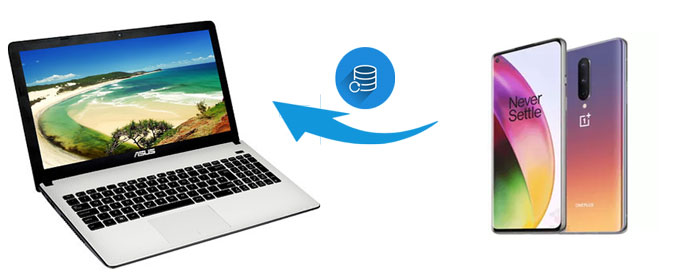
Il backup manuale è il metodo più semplice e diretto, non richiede strumenti di terze parti ma semplicemente un cavo USB. Sebbene questo metodo sia semplice e facile da eseguire, consente solo di selezionare le cartelle una per una per il backup, senza la possibilità di eseguire il backup di tutti i dati con un solo clic. Ecco i passaggi dettagliati:
Passaggio 1. Collega il tuo telefono OnePlus al computer utilizzando un cavo USB. Una volta stabilita la connessione, sul telefono verrà visualizzata una richiesta di opzioni USB. Selezionare la modalità "Trasferimento file".

Passaggio 2. Apri "Questo PC" o "Esplora file" sul tuo computer. Vedrai elencato il dispositivo OnePlus connesso. Fare clic per accedere alla memoria interna del dispositivo o alla memoria della scheda SD.
Passaggio 3. Sfoglia le cartelle nella memoria del tuo telefono (come DCIM, Immagini, Video, ecc.), seleziona le cartelle e i file di cui desideri eseguire il backup, fai clic con il pulsante destro del mouse e scegli "Copia". Quindi, sul tuo computer, seleziona una cartella di destinazione, fai clic con il pulsante destro del mouse e scegli "Incolla" per completare il processo di backup.
Esistono molti strumenti per eseguire il backup del tuo telefono OnePlus, ma se stai cercando un modo semplice e veloce per farlo senza alcuna perdita di qualità, Coolmuster Android Backup Manager sarebbe la soluzione migliore. La transizione tra OnePlus e PC è stabile ed efficiente utilizzando questo programma di backup OnePlus.
Caratteristiche principali di Coolmuster Android Backup Manager
Come posso eseguire il backup del mio OnePlus sul mio computer con Android Backup Manager?
01 Scarica e installa Coolmuster Android Backup Manager sul tuo computer, quindi collega il tuo telefono OnePlus al PC tramite un cavo USB.
02 Segui le istruzioni mostrate sullo schermo per far sì che il tuo OnePlus venga rilevato dal programma; una volta terminato, vedrai l'interfaccia principale di seguito:

03 Fai clic sull'opzione "Backup" > seleziona i tipi di file di cui desideri eseguire il backup > premi "Browser" per personalizzare la posizione sul tuo PC in cui archiviare i backup > premi il pulsante "Backup".

Fai clic sulla guida video per vedere come utilizzare direttamente questo gestore di backup.
Coolmuster Android Assistant è un altro meraviglioso strumento per eseguire il backup del telefono OnePlus su un PC. È un gestore Android completo per una facile gestione dei file archiviati sul tuo telefono. Con la funzione di backup e ripristino, puoi eseguire il backup di quasi l'intero telefono OnePlus su un PC con 1 clic. Inoltre, questo strumento ti consente di visualizzare in anteprima ed esportare selettivamente i file su un PC per un backup.
Oltre al backup e al ripristino Android , include molte altre funzioni utili, ad esempio trasferire contatti /foto/video/messaggi di testo e altro tra Android e PC, aggiungere/eliminare/modificare contatti sul PC, inviare/rispondere a SMS con la tastiera, installare / disinstallare app dal PC , ecc.
Supporta pienamente la maggior parte dei telefoni Android ; può essere il tuo fantastico software di backup OnePlus 12. Scarica questo strumento sul tuo PC e vediamo come eseguire il backup di OnePlus 12 sul tuo PC.
Segui la guida per ottenere il backup di OnePlus su PC con Android Assistant:
01 Esegui il software sul tuo PC, quindi collega il tuo OnePlus al PC con un cavo USB. Segui i passaggi sullo schermo per fare in modo che il software rilevi il tuo telefono; una volta terminato, otterrai l'interfaccia principale come quella qui sotto che mostra le informazioni del tuo OnePlus.

02 Fai clic su "Super Toolkit" nella parte superiore del menu, quindi seleziona "Backup".

03 Seleziona gli elementi di cui desideri eseguire il backup > scegli la posizione sul PC in cui archiviare i backup > fai clic sul pulsante "Backup" per eseguire il backup di OnePlus 12 sul tuo PC.

Se desideri trasferire file specifici da OnePlus al PC per un backup, puoi sfruttare la funzione di esportazione di Android Assistant. Qui prendiamo come esempioil backup dei messaggi sul PC :
Dopo aver connesso OnePlus al programma, vai su "SMS" > Anteprima e seleziona i messaggi di testo di cui desideri eseguire il backup > Fai clic su "Esporta" dal menu in alto per salvare i file da OnePlus sul tuo PC.

Videoguida
Clone Phone, precedentemente chiamato OnePlus Switch, è un'app di trasferimento dati sviluppata dalla società OnePlus che aiuta principalmente gli utenti a trasferire file da altri telefoni ai telefoni OnePlus . Può anche essere utilizzato per eseguire il backup dei dati su un computer. Ecco come lavorare:
Passaggio 1. Apri l'app OnePlus Clone Phone su entrambi i telefoni e seleziona "Vecchio telefono" sul vecchio telefono e "Nuovo telefono" sul nuovo telefono OnePlus per stabilire la connessione.

Passaggio 2. Seleziona il contenuto di cui desideri eseguire il backup e tocca "Avvia" > "OK". Quindi, verrà eseguito il backup dei tuoi dati sul tuo nuovo telefono OnePlus.
Passaggio 3. Una volta completato il backup, collega il tuo telefono OnePlus al PC con un cavo USB. Ora puoi trovare i file di backup come archivio compresso in "File Manager" > "Archiviazione" > "opbackup" > "MobileBackup". Quindi, copialo sul tuo computer.
Oltre al backup locale, anche l'utilizzo dei servizi cloud per il backup è un'opzione comoda e sicura. Google Drive è un servizio cloud leader che ti consente di eseguire il backup di vari file come foto , video e documenti. Puoi accedere ai backup da diverse piattaforme utilizzando l'account Google, il che è molto comodo. Qui vediamo come eseguire il backup del tuo OnePlus su PC con l'aiuto di Google Drive.
Passaggio 1. Scarica l'app Google Drive sul tuo OnePlus 12, quindi accedi con il tuo account Google.
Passaggio 2. Fai clic sull'icona "+" e tocca "Carica", quindi seleziona i file da OnePlus di cui desideri eseguire il backup. I file selezionati verranno caricati su Google Drive.

Passaggio 3. Sul tuo PC, visita e accedi al sito Web di Google Drive con lo stesso account Google. Puoi sfogliare i file di backup da OnePlus e selezionare i file richiesti da scaricare sul tuo PC.
Quando si tratta di backup OnePlus su PC, Coolmuster Android Backup Manager è l'opzione più consigliata che dovresti provare. È un programma di backup professionale che ti aiuta a eseguire il backup dei file da Android al PC in modo semplice e veloce. La seconda scelta migliore è Coolmuster Android Assistant , un software di gestione dei dati che integra molteplici funzionalità utili. Entrambi gli strumenti sono altamente sicuri e semplici da usare; scarica quello che preferisci e provalo.
Articoli correlati:
Come trasferire dati da OnePlus al laptop in 6 modi praticabili
Come trasferire foto da OnePlus al laptop in 6 semplici modi
Come effettuare il recupero dati OnePlus tramite 6 metodi [Nuovo tutorial]
Come trasferire file da OnePlus al Mac ? (4 soluzioni facili)





